Tworzenie wykresu Gantta w Dokumentach Google może być przydatnym narzędziem do zarządzania projektami. Wykresy Gantta mogą pomóc w ustaleniu kontekstu wizualnego dla osi czasu i postępu projektu. Do tworzenia wykresów Gantta można również używać innych programów, ale mogą one być złożone, szczególnie w przypadku czegoś takiego jak recenzja klienta.
Możesz także utworzyć wykres Gantta w programie Excel, ale wykres Gantta w Dokumentach Google jest łatwo dostępny w chmurze. Możesz zezwolić autoryzowanym członkom na dostęp do edycji, aby mogli współpracować nad Dokumentem Google bez konieczności wysyłania arkusza kalkulacyjnego tam i z powrotem e-mailem.
Utwórz wykres Gantta w Dokumentach Google
Zanim zaczniesz tworzyć wykres Gantta w Dokumentach Google, musisz wypełnić arkusz Google pewnymi danymi.
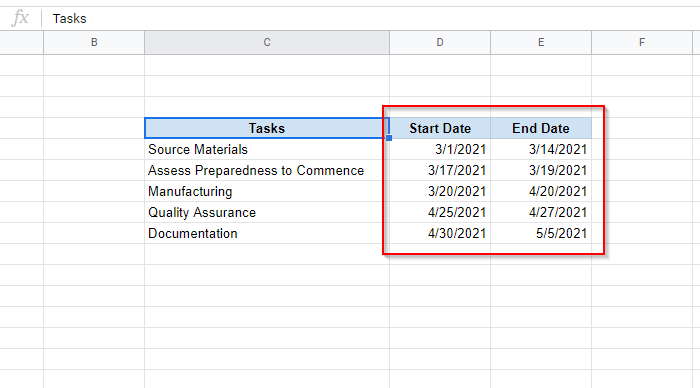
Oto jak przygotować każdą kolumnę:
[Data rozpoczęcia zadania – data rozpoczęcia pierwszego zadania]
W tym przykładzie w odpowiedniej komórce należy wpisać następującą formułę:
=int(D5)-int($D$5)
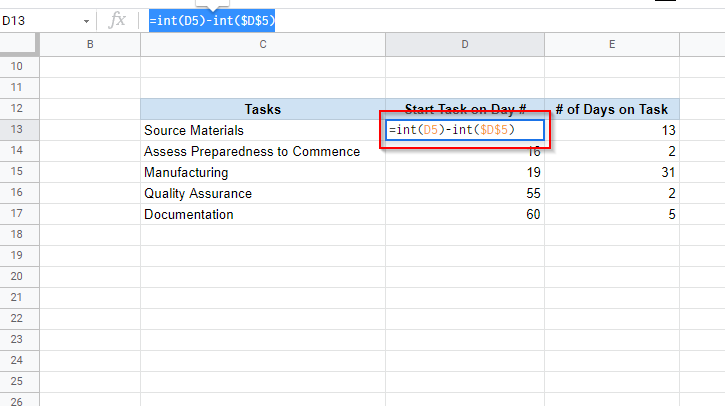
Po wprowadzeniu formuły możesz zastosować ją do pozostałych komórek, przeciągając zaznaczenie obramowania. Znak dolara w formule pomaga zachowaj odwołanie do komórki podczas stosowania formuły do innych komórek.
Formuła oblicza różnica między dwiema datami jako liczbę całkowitą (tak właśnie robi funkcja INT). Bez funkcji INT możesz otrzymać wynik z wartością dziesiętną.
Jeśli po wprowadzeniu tej formuły zobaczysz datę XX wieku, upewnij się, że komórka została sformatowana jako liczba, a nie data..
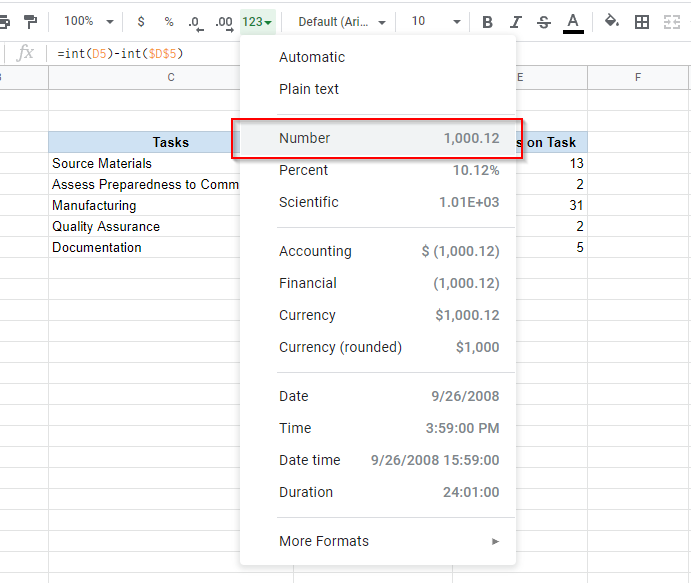
[Data zakończenia zadania – Data rozpoczęcia pierwszego zadania] – [Data rozpoczęcia zadania – Data rozpoczęcia pierwszego zadania]
W tym przykładzie formuła używana do obliczenia liczby dni spędzonych na zadaniu to:
=(int(E5)-int($D$5))-(int(D5)-int($D$5))
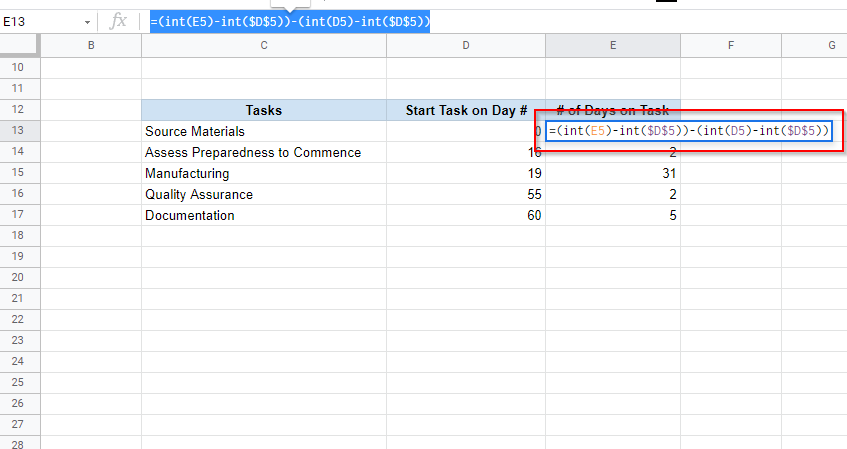
Pamiętaj o umieszczeniu dwóch operacji odejmowania w nawiasach. W przeciwnym razie możesz otrzymać nieprawidłowe dane wyjściowe.
Po zakończeniu przeciągnij zaznaczenie obramowania, aby zastosować formuły do pozostałych komórek, tak jak w przypadku poprzedniej kolumny. Upewnij się także, że komórki są sformatowane tak, aby wyświetlały liczbę, a nie datę.
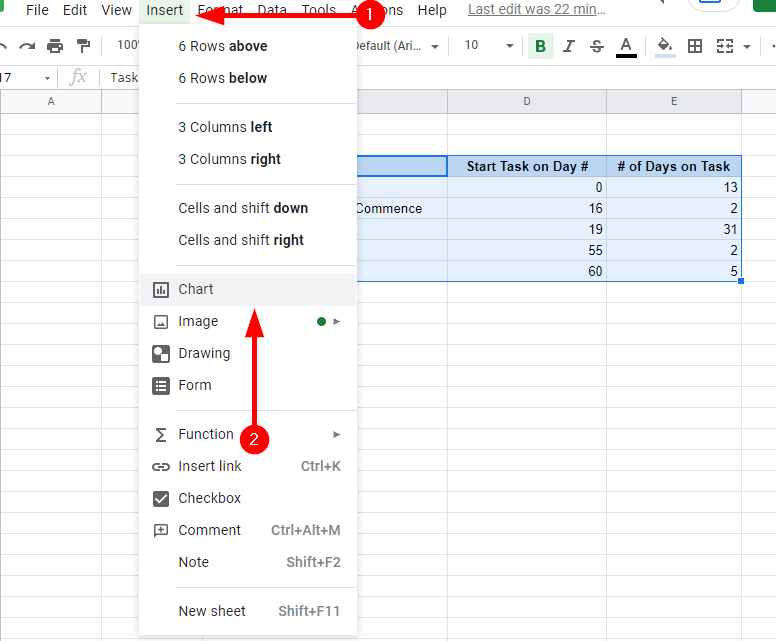
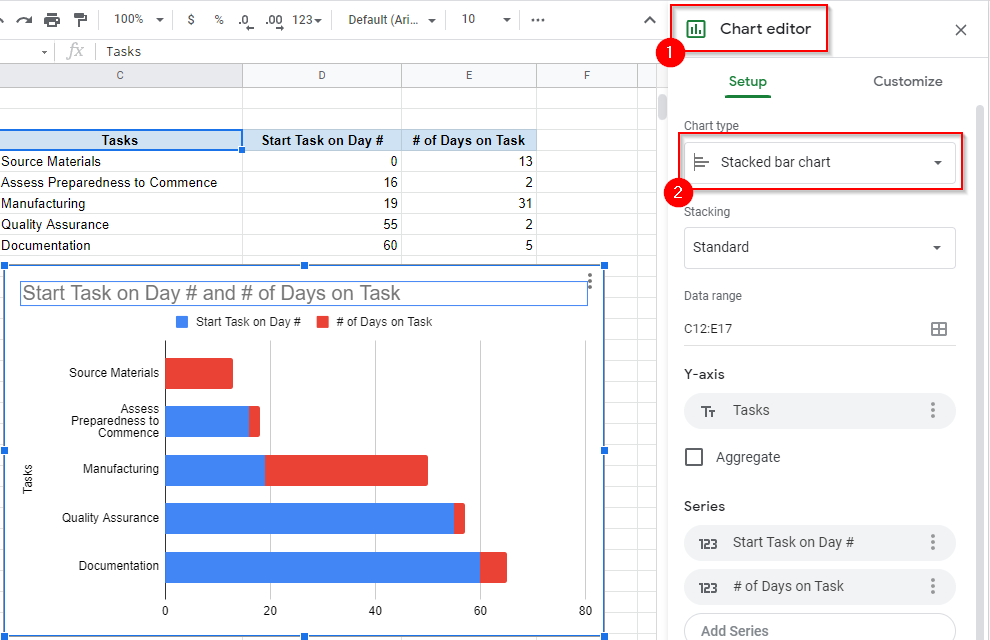
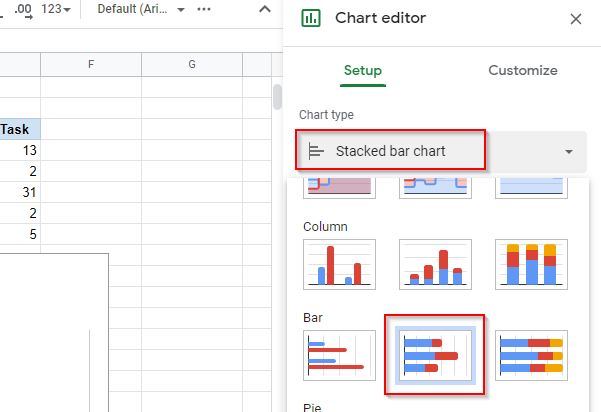
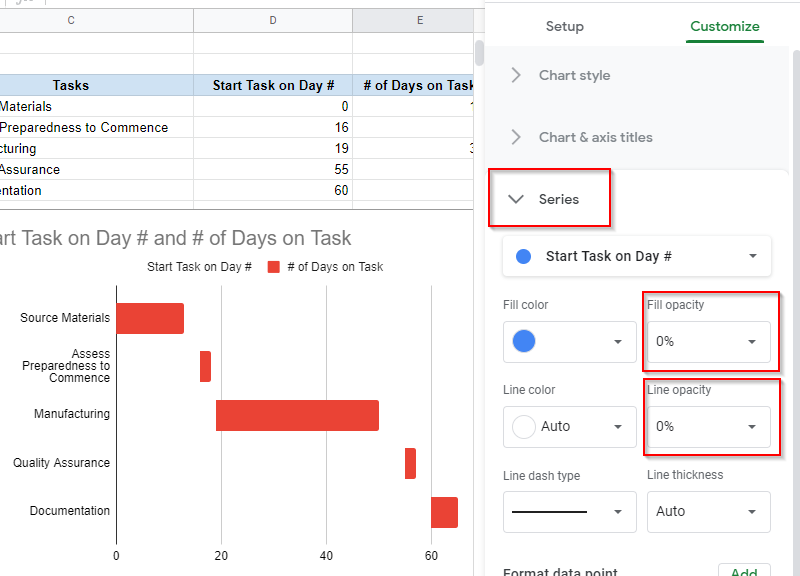
To wszystko, czego potrzebujesz, aby utworzyć wykres Gantta w Dokumentach Google. Jeśli chcesz, możesz go jeszcze bardziej dostosować. Możesz zmienić nazwę wykresu, nazwać oś poziomą i pionową oraz poznać inne opcje dostosowywania na karcie Dostosuj.
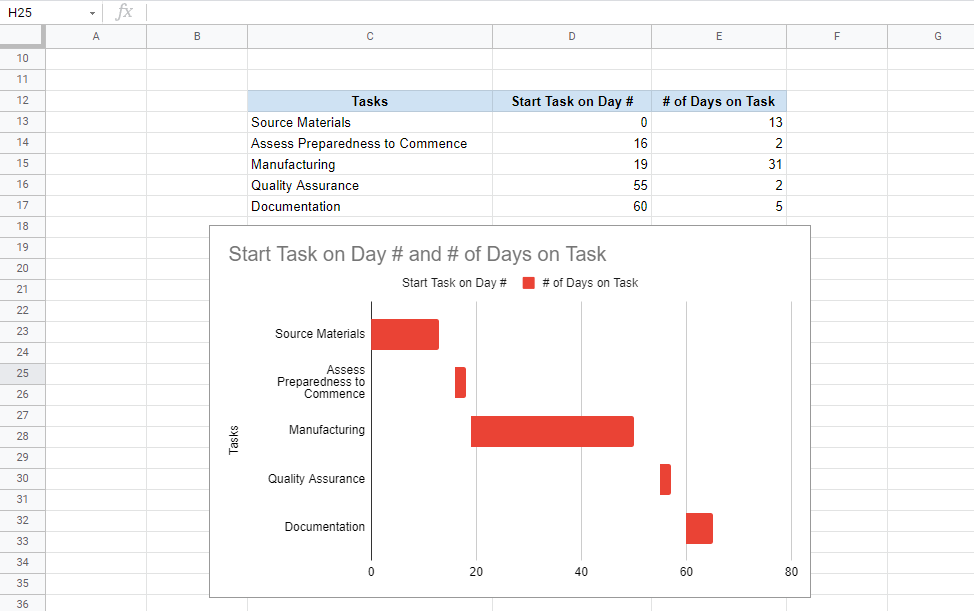
Utwórz wykres Gantta w Dokumentach Google za pomocą dodatku
Jeśli nie chcesz tracić czasu na ręczne tworzenie wykresu Gantta w Dokumentach Google, zawsze możesz skorzystać z jednego z kilku wykresów Gantta dodatki dostępne dla Dokumentów Google.
Aby pobrać dodatek, wybierz Dodatki z górnej wstążki, a następnie wybierz Pobierz dodatki . Wyszukaj wykres Gantta . Wybierz Slick>Gantta >Zainstaluj . Równie dobrze możesz wybrać inne, ale Slick Gantt to proste i łatwe w użyciu narzędzie..
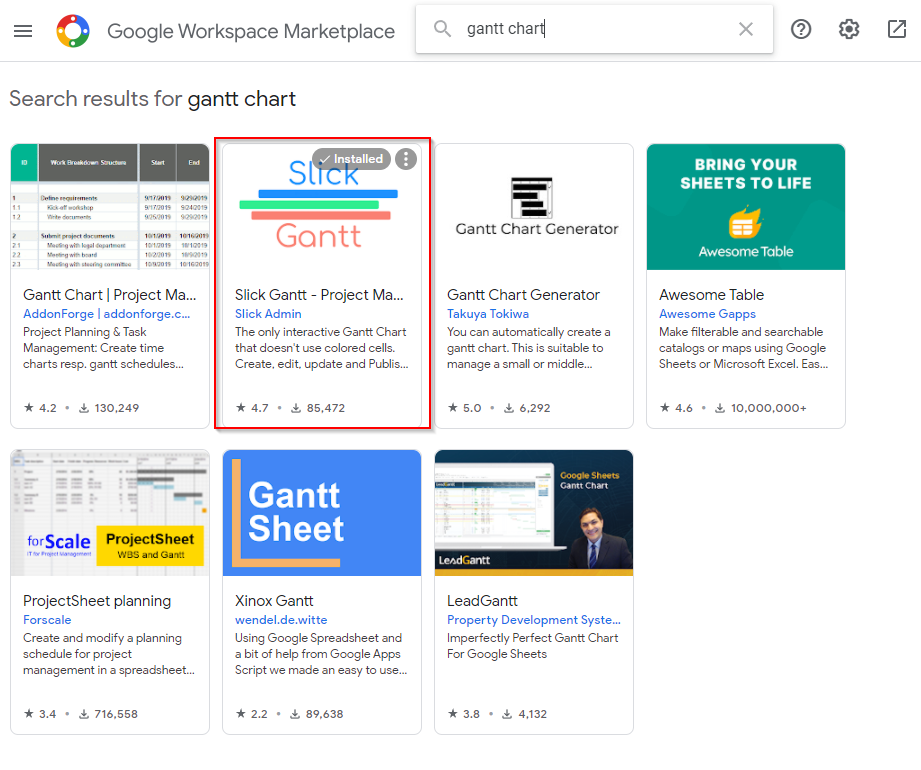
Po zainstalowaniu dodatku wróć do swojego arkusza Google. Przed użyciem Slick Gantta należy zwrócić uwagę na dwa zastrzeżenia.
Najpierw musisz zmienić położenie swoich danych. Jeśli jeszcze tego nie zrobiłeś, umieść dane tak, aby zaczynały się od komórki A1, w przeciwnym razie Ślizg Gantt będzie miał problemy ze znalezieniem danych w Twoim arkuszu.
Dodatkowo będziesz musiał dodać do swoich danych kolumnę Identyfikator zadania , ponieważ dodatek wymaga co najmniej czterech pól (Identyfikator zadania, Nazwa zadania, Data rozpoczęcia i Data zakończenia) .
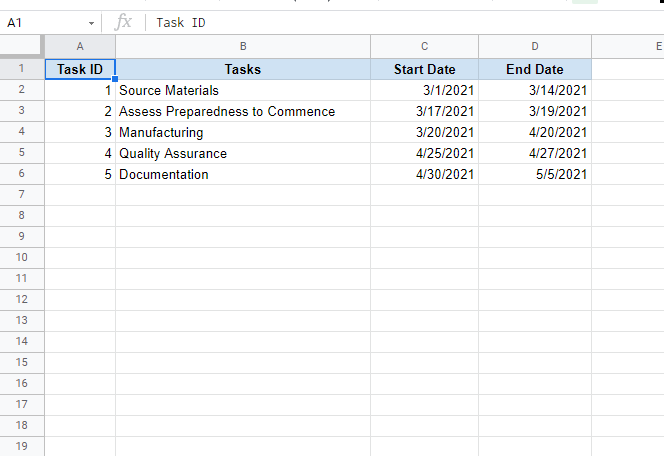
Po odpowiednim umieszczeniu danych i dodaniu kolumny Identyfikator zadania:
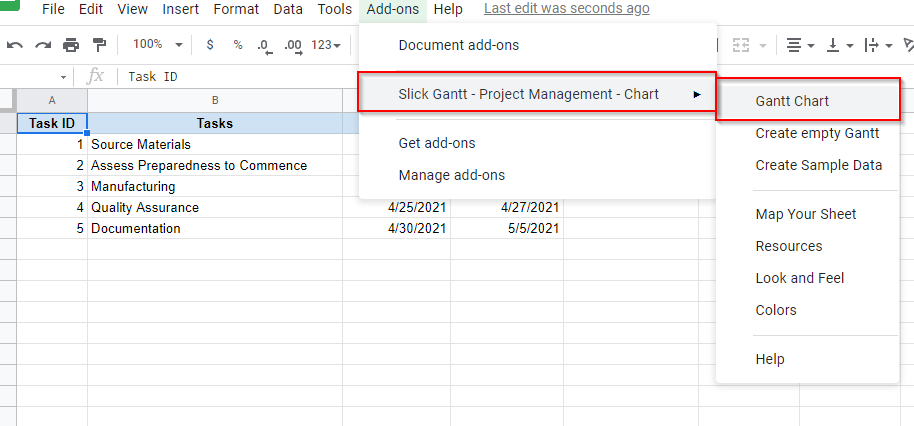
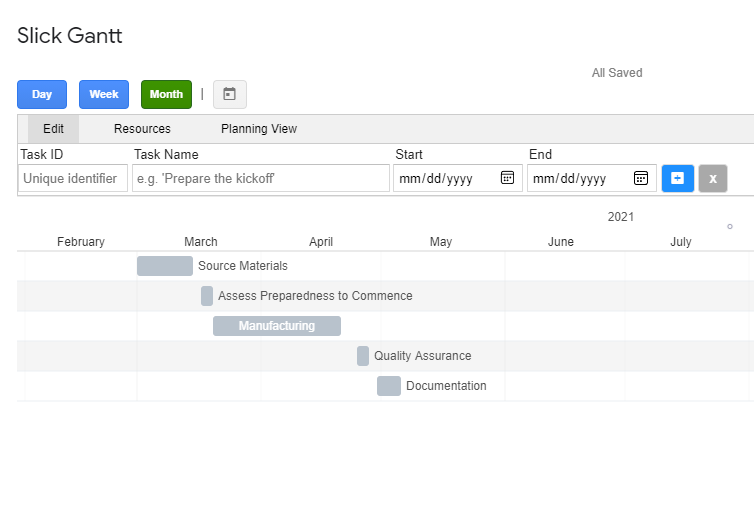
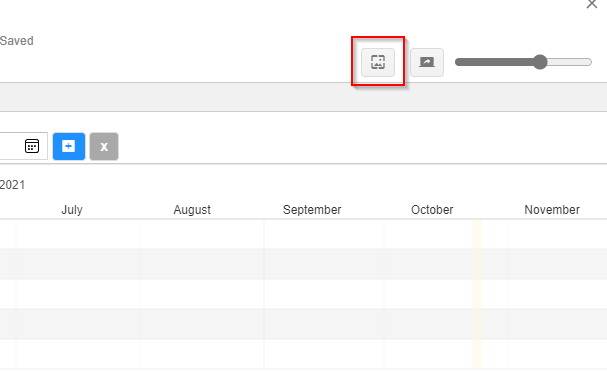
Istnieje kilka innych dodatków, których możesz używać zamiast Slicka Gantta:
Twój wykres Gantta w Dokumentach Google jest gotowy
Po skonfigurowaniu wykresu możesz go aktualizować w czasie rzeczywistym, aktualizując dane w arkuszu. Jakie to było łatwe? Możesz także wypróbować tworzenie wykresu punktowego w Arkuszach Google, jeśli jest to bardziej odpowiednie dla Twojej pracy.
.